
Daftar Isi:
- Langkah 1: Bagian Layar Manakah yang Merupakan Buku Pesanan?
- Langkah 2: Terutama Merah Versus Terutama Hijau
- Langkah 3: Bagaimana Kita Akan Mengukur Cahaya Dari Bagian Layar Ini?
- Langkah 4: Potong Karton dan Tempelkan Foil
- Langkah 5: Lebih Banyak Fabrikasi Karton
- Langkah 6: Pasang Sensor Warna
- Langkah 7: Solder Kabel ke Sensor Anda
- Langkah 8: Menghubungkan Sensor Warna ke Arduino Nano
- Langkah 9: Tambahkan Amplifier Audio Kecil
- Langkah 10: Cara Memasang Amplifier Audio Kecil
- Langkah 11: Seluruh Pengaturan Dirakit
- Langkah 12: Bagaimana Dengan Perangkat Lunak "Talkie" Dll?
- Langkah 13: Informasi Output
- Langkah 14: KODE Sketsa Arduino
- Pengarang John Day [email protected].
- Public 2024-01-30 09:57.
- Terakhir diubah 2025-01-23 14:49.



Menggunakan sensor warna merah/hijau/biru Adafruit TCS34725 untuk menganalisis output cahaya dari buku pesanan di layar saat melakukan perdagangan kripto.
Jika sebagian besar pesanan "beli" masuk, diwakili oleh angka hijau di layar, Anda mungkin mengharapkan nilai koin favorit Anda meningkat dalam jangka sangat pendek. Jika pesanan "jual" yang didominasi warna merah mulai mengisi buku pesanan, maka Anda mungkin mengharapkan nilai koin Anda turun dalam jangka sangat pendek.
Oleh karena itu, inilah langkah inovatif, apa yang akan terjadi jika Anda menganalisis output cahaya hanya dari bagian layar komputer Anda yang menunjukkan buku pesanan, dan kemudian menghitung perubahan rasio lampu hijau ke lampu merah dari waktu ke waktu ?
Proyek ini menggunakan sensor cahaya merah / hijau / biru Adafruit TCS34725 yang terpasang pada Arduino Nano, dipasang ke dalam kotak karton berlapis foil yang dipasang di atas bagian buku pesanan dari platform perdagangan cryptocurrency Anda pada tampilan layar. Ini menentukan rasio merah ke hijau rata-rata dari waktu ke waktu dan kemudian memberi tahu Anda dengan peringatan lisan jika pengukuran rasio merah ke hijau seketika bergerak menjauh dari area tengah rata-rata ini menuju merah atau hijau.
Keputusan perdagangan apa pun yang Anda buat berdasarkan ini sepenuhnya terserah Anda! Saya tidak tahu apakah ini bernilai atau tidak untuk perdagangan tetapi merasa terdorong untuk mencobanya untuk melihat apakah itu berfungsi sebagai ide. Itu tidak.
Sistem peringatan verbal tidak memerlukan modul synth ucapan. Peringatan lisan dihasilkan oleh Arduino Nano yang sama menggunakan perpustakaan "Talkie".
Daftar utama hal-hal yang Anda perlukan:
Arduino Nano 5V dengan prosesor 328
Adafruit TCS34725 sensor warna dengan filter IR dan lampu LED
Keterampilan menyolder
Beberapa keakraban dengan papan Arduino dan cara menggunakannya.
Opsional:
Modul penguat audio kecil LM386
Pembicara 8 Ohm 0,5 Watt
Langkah 1: Bagian Layar Manakah yang Merupakan Buku Pesanan?
Menggunakan penampil pasar perdagangan crypto Binance, daftar pesanan beli dan jual yang masuk terdaftar sebagai aliran nilai numerik merah dan hijau yang terus berubah di kolom yang ditandai dengan kotak merah.
Jika kita mengukur proporsi cahaya merah ke hijau yang memancar dari bagian layar ini, hipotesisnya (tidak terbukti) adalah bahwa ini dapat memberi Anda panduan untuk sentimen jangka pendek, yaitu apakah semua orang tiba-tiba ingin membeli atau menjual?
Langkah 2: Terutama Merah Versus Terutama Hijau

Contoh konsepnya:
Di sebelah kiri adalah tangkapan layar dari buku pesanan untuk bitcoin yang sebagian besar berwarna merah pada saat itu. Beberapa menit kemudian sebagian besar berwarna hijau.
Langkah 3: Bagaimana Kita Akan Mengukur Cahaya Dari Bagian Layar Ini?

Kami akan membuat struktur karton panjang yang dilapisi foil tipis yang pas di bagian layar ini saja.
Di dalam kotak akan ada sensor TCS34725.
CATATAN: Karena sensor ini tampaknya membaca cahaya di area titik yang sangat kecil di depannya, sensor ini dipasang menghadap JAUH dari layar di dalam kotak berlapis foil karena kami TIDAK ingin mengukur rasio merah/hijau dari sebuah titik kecil di layar laptop, kami ingin mengetahui rasio merah/hijau keseluruhan dari wilayah layar ini. Oleh karena itu, kami membiarkan cahaya memantul di dalam selungkup berlapis foil dan kemudian sensor mengukur rasio merah/hijau dari cahaya yang tercampur ini. Setidaknya itu niatnya.
Langkah 4: Potong Karton dan Tempelkan Foil

Potong bentuk seperti ini berdasarkan luas laptop Anda sendiri di sampul buku pesanan.
Pasang beberapa aluminium foil, ratakan kembali, dan rekatkan ke karton dengan perekat semprot atau sejenisnya. Saya meremas foil karena kami ingin cahaya dari bagian layar ini memantul secara semi-acak di dalam kotak.
Langkah 5: Lebih Banyak Fabrikasi Karton

Bagian karton di sebelah kiri memiliki slot persegi panjang yang dibuat di dalamnya yang persis sama dengan luas layar tempat buku pesanan berada.
Kotak yang cocok, sekarang dilipat, dilapisi foil di sebelah kiri akan memiliki sensor yang dipasang di dalamnya dan kemudian akan direkatkan di atas lubang ini dengan pita isolasi listrik hitam sehingga cahaya dari layar akan masuk melalui lubang persegi panjang dan kemudian memantul di dalam kotak berlapis foil.
Langkah 6: Pasang Sensor Warna

Berikut adalah tampilan struktur karton yang telah kami buat, dari sisi yang akan diletakkan di atas layar komputer.
Seperti yang Anda lihat, saya telah mendaur ulang kemasan dari merek kacang panggang yang terkenal, varietas ramping untuk orang yang tidak terlalu kurus seperti saya.
Anda dapat melihat bahwa sensor warna dipasang menghadap ke atap kotak paling atas seperti yang kami inginkan untuk membaca rata-rata semua cahaya yang datang dari bagian layar komputer itu, bukan hanya satu titik kecil di area layar laptop, yaitu apa yang akan Anda baca jika Anda mengarahkannya langsung ke layar komputer.
Langkah 7: Solder Kabel ke Sensor Anda

Saya timah kabel saya dengan solder dan kemudian menggunakan Blu-Tack seperti di atas untuk menahan mereka di tempat melalui lubang sementara saya menyoldernya. Saya merasa ini jauh lebih mudah daripada menggunakan alat bantu tangan atau sejenisnya. Saya juga memakai kacamata pembesar x3 murah sehingga saya bisa melihat apa yang saya lakukan.
Langkah 8: Menghubungkan Sensor Warna ke Arduino Nano

Saya menggunakan Arduino Nano tetapi Anda juga bisa menggunakan Uno untuk proyek ini. Nano secara fungsional serupa tetapi secara fisik lebih kecil.
Anda sekarang dapat berhenti pada tahap ini dan menjalankan perangkat lunak menggunakan Arduino Serial View Window untuk melihat output.
Namun saya juga menambahkan beberapa alarm bicara. Ini menggunakan perpustakaan sintesis suara yang disebut Talkie yang menggunakan modulasi lebar pulsa pada Digital Pin 3 Arduino untuk membuat ucapan dari speaker terpasang yang terdengar seperti mainan berbicara tahun 1980-an. Namun, ini praktis gratis untuk diimplementasikan sebagai antarmuka pengguna, jadi saya sudah mulai menggunakan ini di beberapa proyek saya yang lain juga.
Langkah 9: Tambahkan Amplifier Audio Kecil

Jika Anda memasang speaker 0,5 Watt 8 Ohm antara Pin 3 digital Arduino Nano Anda dan ground, Talkie akan menghasilkan beberapa output suara melaluinya OK. Namun, itu akan sangat sunyi. Oleh karena itu saya juga menambahkan amplifier audio kecil berbiaya sangat rendah. Ini terhubung ke Arduino dengan 3 kabel dan memiliki 2 terminal sekrup untuk memasang speaker Anda. Ini membuat suara lebih mudah didengar.
Langkah 10: Cara Memasang Amplifier Audio Kecil

3 kabel antara modul ini dan Arduino akan melakukan pekerjaan itu. Speaker yang disarankan adalah 8 Ohm 0,5 Watt. Ini ditemukan di banyak mainan berbicara musik anak-anak.
Langkah 11: Seluruh Pengaturan Dirakit

Di sini Anda melihat Arduino dicolokkan ke port USB laptop. Ini memperkuatnya. Kabel pita kemudian berjalan dari Arduino Nano/Modul Amplifier/Speaker elektronik yang terletak di kanan atas keyboard saya, ke sensor warna di dalam kotak kardus. Penutup karton berlapis foil dipasang di atas bagian buku pesanan dari layar laptop saya menggunakan pita listrik. JANGAN MENERAPKAN PITA PADA LAYAR KOMPUTER ANDA. Saya telah menggunakan selotip di sepanjang tepi atas dan tepi kanan bingkai layar (plastik).
Tutup semua lubang di selungkup Anda dengan selotip hitam agar sinar matahari tidak menyelinap ke dalamnya. Kami hanya ingin cahaya dari bagian buku pesanan dari layar komputer masuk ke kotak kardus, memantul di sekitar foil dan kemudian dibaca oleh sensor warna.
Langkah 12: Bagaimana Dengan Perangkat Lunak "Talkie" Dll?
Talkie adalah perpustakaan Arduino yang menghasilkan suara pada Pin 3 Arduino. Ini menggunakan kode yang diekstraksi dari chip ROM dari berbagai komputer lama termasuk beberapa komputer penerbangan militer. Ini memiliki perpustakaan kata-kata yang tersedia yang dikumpulkan dari berbagai sumber yang dapat Anda gunakan.
Oleh karena itu, meskipun terbatas dalam kata-kata yang dapat Anda gunakan, itu a) memiliki suara keren retro dan b) praktis tidak ada biaya untuk ditambahkan ke proyek Anda.
Untuk info tentang cara menginstal perpustakaan Talkie dan pengantar untuk ini, sudah ada instruksi yang bagus untuk itu, jadi saya mendorong Anda untuk membaca tautan ini dan ikuti langkah-langkah untuk menginstal perpustakaan Talkie Arduino ke komputer Anda:
Pengenalan Talkie
CATATAN: Anda dapat mengabaikan langkah ini jika Anda ingin dan menggunakan jendela Arduino Serial View untuk melihat output dari program yang berjalan di Arduino Nano yaitu program yang membaca output cahaya, menghitungnya dan menampilkan hasilnya setiap 2 detik di jendela Serial View.
Langkah 13: Informasi Output

Berikut ini adalah close up dari jendela tampilan serial saya dengan program yang berjalan di Arduino.
Jika Anda membiarkannya berjalan selama sekitar 30 siklus, satu siklus setiap 2 detik saat ini, nilai rata-rata rasio Merah/Hijau akan turun ke nilai tetap dan nilai maksimum dan minimum juga akan stabil.
Kode kemudian menghitung nilai di tengah jalan antara rata-rata dan nilai minimum yang tercatat. Jika nilai terukur MERAH dibagi dengan intensitas cahaya HIJAU, sewaktu-waktu turun di bawah batas alarm ini, peringatan akan muncul di layar bahwa proporsi hijau meningkat relatif terhadap merah yaitu sebagian besar ada pesanan beli yang masuk, yaitu nilainya mungkin mungkin naik di masa depan jangka pendek ultra.
Jika nilai merah yang diukur dibagi dengan nilai hijau mulai meningkat di atas titik alarm yang disetel secara otomatis di tengah-tengah antara rata-rata dan nilai maksimum yang diukur, maka jumlah lampu merah ke hijau harus meningkat, pesanan jual mungkin masuk dan nilainya mungkin turun turun di masa depan yang sangat pendek.
CATATAN: Dalam istilah perdagangan, ini semua mungkin omong kosong, saya belum menjalankannya cukup lama untuk melihat apakah itu digunakan di dunia nyata atau tidak. Namun itu membaca rasio merah / hijau yang bervariasi dan memberikan alarm ini pada waktu yang diharapkan.
Langkah 14: KODE Sketsa Arduino
Berikut terlampir adalah sketsa Arduino yang saya gunakan untuk membuat ini semua berfungsi seperti pada video di halaman depan.
Itu dirakit dalam beberapa jam sehingga Anda mungkin dapat memperbaikinya.
Direkomendasikan:
Lampu Buku LED - Di Dalam Buku!: 10 Langkah (dengan Gambar)

Lampu Buku LED - Di Dalam Buku!: Sama seperti judulnya, Instruksi ini akan menunjukkan cara membuat lampu buku di dalam buku. Saya awalnya berpikir untuk menggunakan sebuah buku yang sangat kecil untuk membangun ini sehingga bisa menjadi ukuran saku (masih bisa membuat satu) tapi saya memutuskan untuk membuatnya mudah untuk
Analisis Impedansi Bio (BIA) Dengan AD5933: 9 Langkah
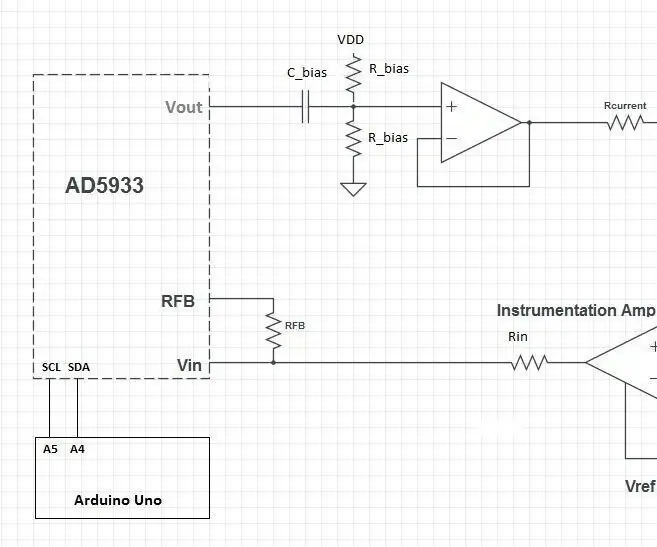
Analisis Impedansi Bio (BIA) Dengan AD5933: Saya tertarik untuk membuat Penganalisis Impedansi Bio untuk pengukuran komposisi tubuh dan pencarian acak saya terus menemukan desain dari kelas Instrumentasi Biomedis 2015 di Universitas Vanderbilt. Saya telah mengerjakan desain dan
Memaksimalkan Pesanan PCB Anda (dan Memperbaiki Kesalahan): 4 Langkah

Memaksimalkan Pesanan PCB Anda (dan Memperbaiki Kesalahan): Saat memesan PCB secara online, Anda sering mendapatkan 5 atau lebih PCB yang sama dan tidak selalu membutuhkan semuanya. Biaya rendah untuk memiliki PCB yang dibuat khusus ini sangat menarik dan kita sering tidak khawatir tentang apa yang harus dilakukan dengan yang ekstra. Di sebuah
Analisis Sentimen Twitter Dengan Raspberry Pi: 3 Langkah (dengan Gambar)

Analisis Sentimen Twitter Dengan Raspberry Pi: Apa itu analisis sentimen, dan mengapa Anda harus peduli? Analisis sentimen adalah proses menentukan nada emosional di balik serangkaian kata, yang digunakan untuk memahami sikap, pendapat, dan emosi yang diungkapkan dalam sebuah
Buku Audio untuk IPod Anda Dari Buku yang Dibeli dalam CD: 7 Langkah

Buku Audio untuk IPod Anda Dari Buku yang Dibeli dalam CD: Instruksi ini ditujukan bagi kita yang ingin memiliki akses penuh ke media pra-pembelian melalui iPod kita. Saya kira sistem ini dapat bekerja untuk perangkat portabel lain yang akan bekerja melalui iTunes, tetapi saya tidak sepenuhnya yakin. Hal-hal yang Anda perlu
